
Win10システムを使用している場合、多くのユーザーは、コンピューターがスリープモードに入った後、スクリーンセーバーが自動的にオンになることに気づきます。この自動的にオンになるスクリーン セーバーは、コンピュータの休止状態効果に影響を及ぼし、エネルギーの節約には役立ちません。では、Win10 コンピューターでスリープ スクリーンセーバーをキャンセルするにはどうすればよいでしょうか? PHP エディター Banana は、この問題の解決に役立つ詳細なキャンセル方法を提供します。
1. まず、コンピューターのデスクトップの空白部分を右クリックし、[個人用設定]を選択して開きます(図を参照)。

2. 次に、[ロック画面]をクリックして、[スクリーンセーバー設定]を開きます(図を参照)。
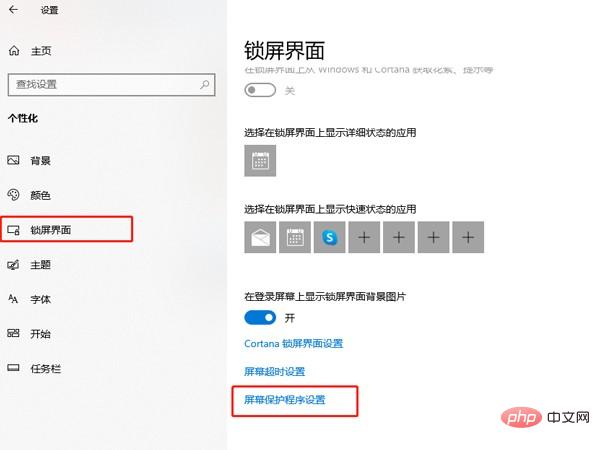
3. [スクリーンセーバー]で[なし]を選択し、[適用]-[OK]をクリックします(図のように)。

以上がWin10 コンピューターでスリープ スクリーンセーバーをキャンセルする方法_Win10 コンピューターでスリープ スクリーンセーバーをキャンセルする方法の詳細内容です。詳細については、PHP 中国語 Web サイトの他の関連記事を参照してください。